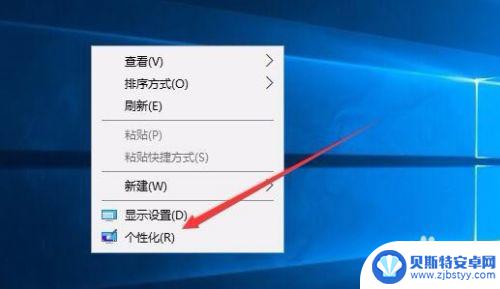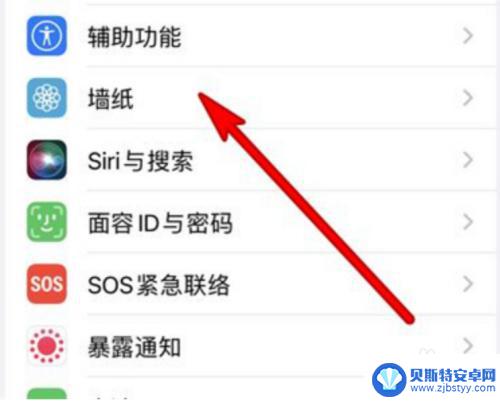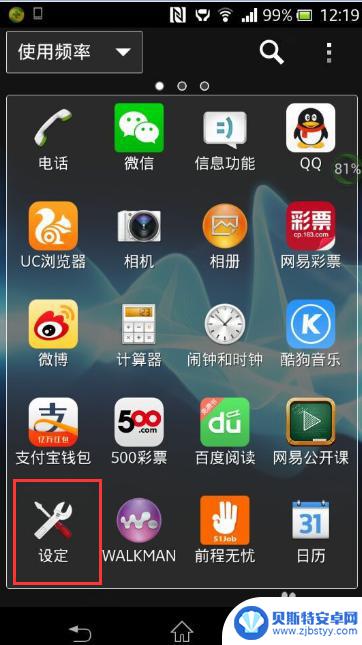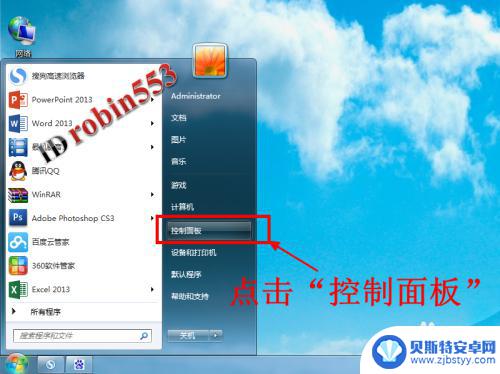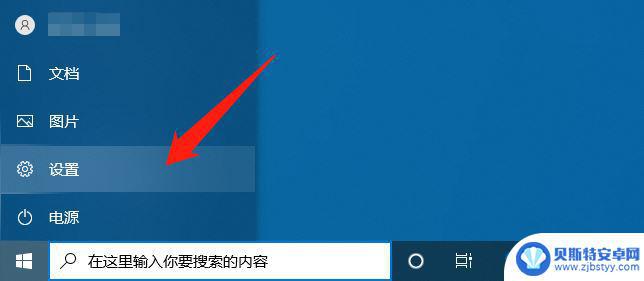手机待机屏幕怎么保护 Win10电脑待机屏保设置方法
现代人对手机和电脑的依赖已经成为了生活中无法或缺的一部分,在使用这些设备的过程中,我们也要学会如何保护它们,延长它们的使用寿命。其中手机待机屏幕的保护和Win10电脑待机屏保设置方法就显得尤为重要。通过正确的操作和设置,不仅可以减少设备的损耗,还能提升用户体验。在日常生活中,我们应该注意这些细节,让我们的设备更加稳定和持久。
Win10电脑待机屏保设置方法
操作方法:
1.右键点击开始按钮,选择设置的菜单。
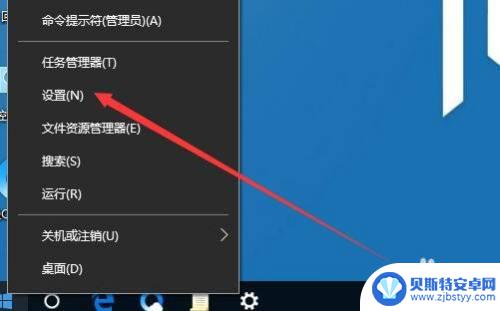
2.接下来在打开的窗口,点击个性化的图标。
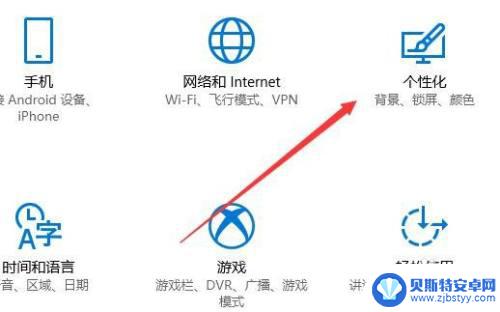
3.这时会打开个性化窗口,点击左侧的锁定界面菜单项。
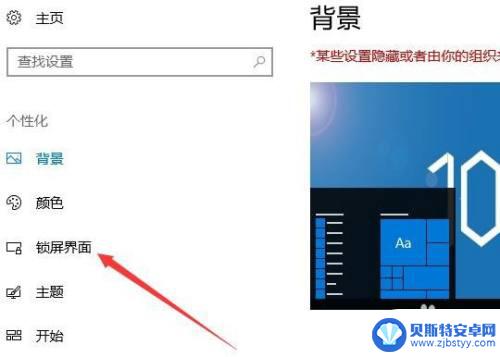
4.在右侧窗口点击屏幕保护程序设置的快捷链接。
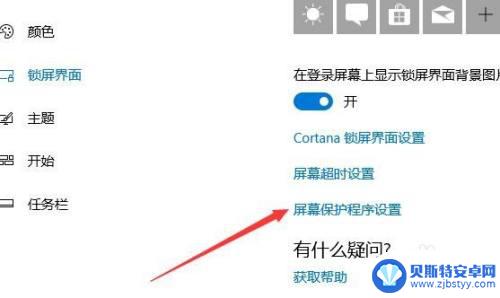
5.接着再打开的屏幕保护程序页面,点击屏幕保护程序下拉按钮。
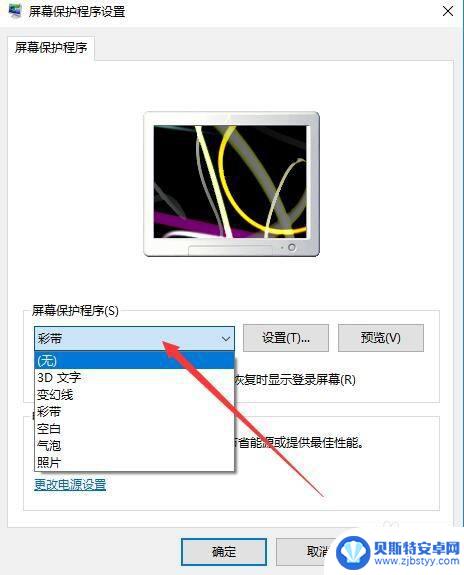
6.设置好屏幕保护程序后,我们可以再设置屏幕保护程序的等待时间就可以了。
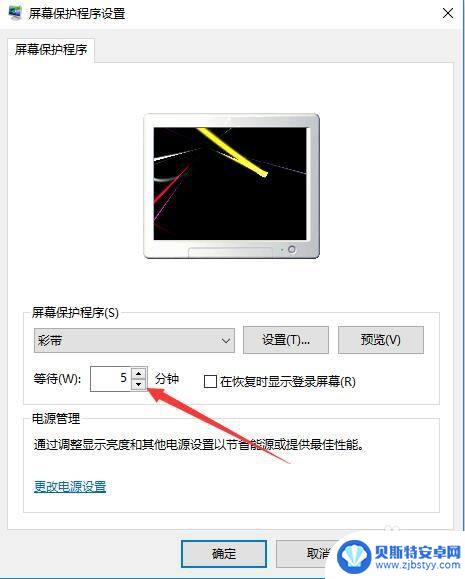
以上是关于如何保护手机待机屏幕的全部内容,如果您遇到类似问题,可以参考本文中介绍的步骤进行修复,希望对大家有所帮助。
相关教程
-
乐的手机屏保设置密码怎么设置 Win10电脑屏保密码如何修改
乐的手机屏保设置密码怎么设置,手机屏保是一种保护个人隐私的重要功能,而设置密码则是加强屏保安全性的有效手段,在乐的手机中,用户可以通过简单的设置来为屏保添加密码保护,确保个人信...
-
苹果13有手机屏保嘛怎么设置 苹果13手机屏保设置方法
苹果13作为一款备受瞩目的手机,自然也具备了很多令人期待的功能,其中之一就是手机屏保的设置。屏保不仅可以为我们的手机提供一种美观的展示效果,还能在手机休眠时保护屏幕,延长使用寿...
-
索尼手机屏幕怎么保护 Sony手机屏幕密保设置方法
保护手机屏幕是每个手机用户都必须重视的问题,尤其对于索尼手机用户而言更是如此,索尼手机屏幕怎么保护?如何进行屏幕密保设置?这是许多人都关心的话题。随着科技的不断发展,手机屏幕已...
-
关闭苹果手机屏幕时间显示 电脑屏幕显示器关闭时间怎么设置
在现代社会人们对于屏幕时间的管理越来越重视,关闭苹果手机屏幕时间显示和设置电脑屏幕显示器关闭时间成为了许多人关注的焦点。通过合理设置屏幕关闭时间,可以有效减少眼睛疲劳和保护视力...
-
华为手机保护屏怎么设置 华为手机如何更换屏保
在现代社会手机已经成为人们生活中不可或缺的工具,而作为手机的重要配件之一,屏幕保护也变得越来越重要。华为手机作为一款备受欢迎的智能手机品牌,其屏幕保护设置和更换屏保的方法备受用...
-
手机投屏需要密码怎么设置 苹果iPhone手机怎么投屏到win10电脑上
手机投屏需要密码怎么设置,随着科技的不断发展,手机投屏已经成为了我们日常生活中的一项常见功能,为了保护个人隐私和数据安全,有时我们可能需要为手机投屏设置密码。对于苹果iPhon...
-
手机能否充值etc 手机ETC充值方法
手机已经成为人们日常生活中不可或缺的一部分,随着手机功能的不断升级,手机ETC充值也成为了人们关注的焦点之一。通过手机能否充值ETC,方便快捷地为车辆进行ETC充值已经成为了许...
-
手机编辑完保存的文件在哪能找到呢 手机里怎么找到文档
手机编辑完保存的文件通常会存储在手机的文件管理器中,用户可以通过文件管理器或者各种应用程序的文档或文件选项来查找,在手机上找到文档的方法取决于用户的手机型号和操作系统版本,一般...
-
手机如何查看es文件 手机ES文件浏览器访问电脑共享文件教程
在现代社会手机已经成为人们生活中不可或缺的重要工具之一,而如何在手机上查看ES文件,使用ES文件浏览器访问电脑共享文件,则是许多人经常面临的问题。通过本教程,我们将为大家详细介...
-
手机如何使用表格查找姓名 手机如何快速查找Excel表格中的信息
在日常生活和工作中,我们经常需要查找表格中的特定信息,而手机作为我们随身携带的工具,也可以帮助我们实现这一目的,通过使用手机上的表格应用程序,我们可以快速、方便地查找需要的信息...